En Google Sheets es posible contar todas las celdas que tienen texto o números, podemos hacerlo especificando que dichas celdas tengan únicamente ese texto o todas las que lo contienen; independientemente de si están acompañadas de números u otras palabras.
Google Sheets es una herramienta poderosa y gratuita que nos permite trabajar con hojas de cálculo de una manera muy parecida a como lo haríamos en Microsoft Excel. Cuenta con diferentes funciones como revisar la ortografía y contar caracteres, las cuales pueden ser muy útiles junto a la función de la que hablaremos a continuación.
Contar celdas con texto en Google Sheets
Para conseguir la cantidad de celdas que tienen texto o incluso números, vamos a tener que usar la función COUNTA en nuestra hoja de cálculo de la siguiente manera.
Comenzamos abriendo la hoja de cálculo en cuestión y vamos a dar clic en la celda en la que deseamos ver el resultado.
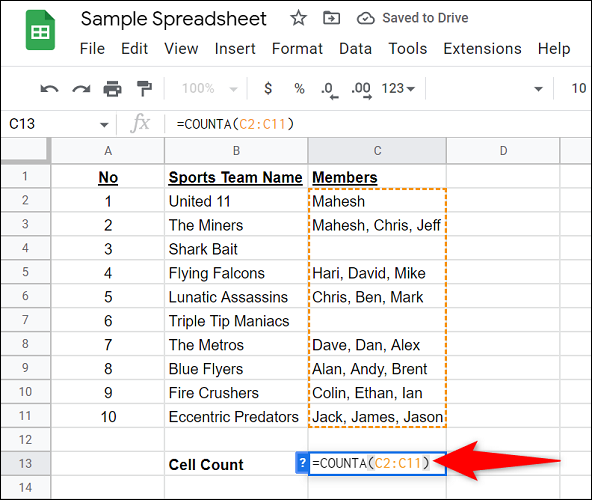
A continuación, tendremos que escribir la siguiente función: =COUNTA(C2:C11)
Evidentemente, vamos a tener que suplantar “C2” y “C11” por las celdas de nuestra hoja de cálculo.
De esta simple manera, en la celda seleccionada vamos a ver la cantidad de celadas que tienen números o texto.
Contar celdas que tienen un texto específico
En este caso vamos a tener que usar la función COUNTIF para conseguirlo. Abrimos nuestro documento y damos clic en la celda en donde deseamos ver el resultado.
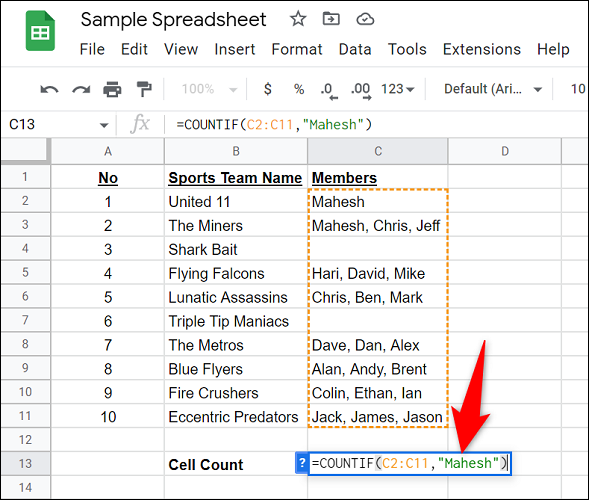
En la celda seleccionada vamos a tener que agregar la siguiente función: =COUNTIF(C2:C11,”Ejemplo”)
Tendremos que cambiar “C2” y “C11” por las celdas de nuestro documento y “Ejemplo” por el texto específico que deseamos contabilizar. De esta simple manera veremos la cantidad de celadas que contienen esa palabra específicamente.
Contar las que tienen texto en cualquier lugar
Para terminar, podemos hacer lo mismo que el ejemplo anterior, solo que esta vez vamos a contar todas las celdas que tienen el texto especificado; independientemente de si está acompañado de otro texto.
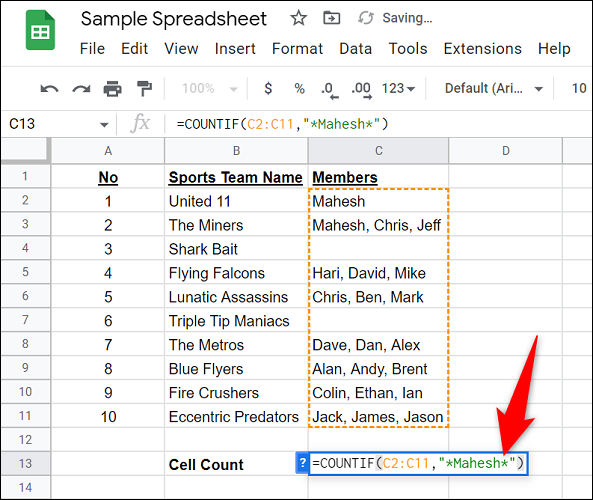
Seleccionamos la celda en donde deseamos que aparezca el resultado. Vamos a tener que suplantar “C2” y “C11” por el rango de celdas de nuestro documento y “Ejemplo” por el texto que estamos buscando: =COUNTIF(C2:C11,»*Ejemplo*»)
Aquí hemos asignado un asterisco antes y después del texto, para que la función sea capaz de contar lo que especificamos sin importar en donde se encuentre.
Cómo resultado, vamos a ver todas las celdas que contienen el texto especificado.

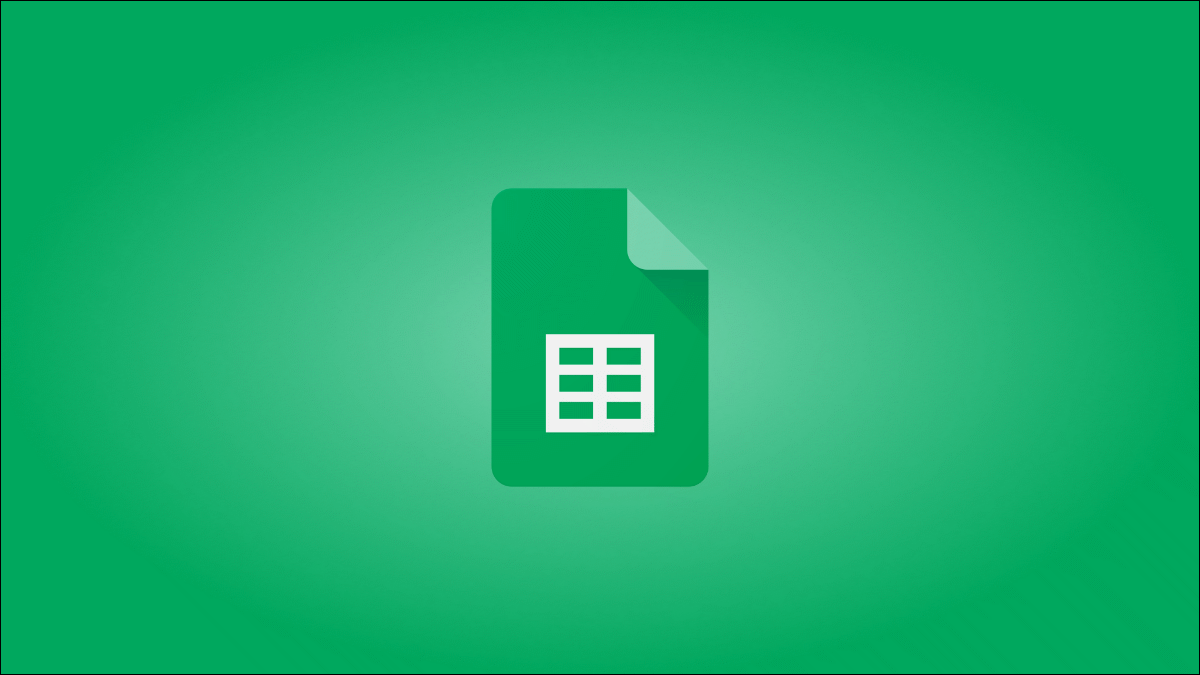
¿Tienes alguna pregunta o problema relacionado con el tema del artículo? Queremos ayudarte.
Deja un comentario con tu problema o pregunta. Leemos y respondemos todos los comentarios, aunque a veces podamos tardar un poco debido al volumen que recibimos. Además, si tu consulta inspira la escritura de un artículo, te notificaremos por email cuando lo publiquemos.
*Moderamos los comentarios para evitar spam.
¡Gracias por enriquecer nuestra comunidad con tu participación!